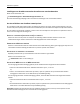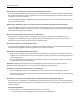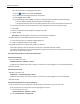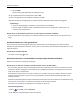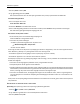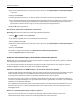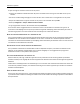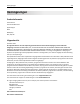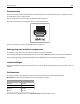Operation Manual
4 Klik met de rechtermuisknop op het pictogram van de printer en kies Eigenschappen of Printereigenschappen
in het menu.
5 Klik op de tab Poorten.
6 Zoek de geselecteerde poort op. Er staat een vinkje in de kolom Poort naast de geselecteerde poort.
7 Als in de kolom Beschrijving wordt aangegeven dat de geselecteerde poort een USB-poort is, bladert u door de
lijst en selecteert u de poort waarvoor Printerpoort wordt vermeld in de kolom Beschrijving. Controleer het
printermodel in de kolom Printer en ga na of u de juiste printerpoort hebt geselecteerd.
8 Klik op OK en druk nogmaals af.
CONTROLEER OF BIDIRECTIONELE COMMUNICATIE IS INGESCHAKELD
Opmerking: deze oplossing is alleen van toepassing op Windows-gebruikers.
1 Klik op of op Start en klik op Uitvoeren.
2 Typ control printers in het vak Zoekopdracht of Uitvoeren.
3 Druk op Enterof klik op OK.
4 Klik met de rechtermuisknop op het pictogram van de printer en kies Eigenschappen of Printereigenschappen
in het menu.
5 Klik op de tab Poorten.
6 Schakel zo nodig het selectievakje naast Bidirectionele ondersteuning inschakelen in.
7 Klik op Toepassen >OK en druk opnieuw af.
Problemen met onderbrekingen in de draadloze communicatie oplossen
Mogelijk valt het u op dat de printer een korte periode werkt en vervolgens stopt met werken, hoewel er schijnbaar
niets is gewijzigd op het draadloze netwerk.
Er zijn veel oorzaken waardoor de netwerkcommunicatie kan worden onderbroken en soms treden er meerdere
problemen tegelijk op. Probeer een of meer van de volgende oplossingen:
VERBREEK DE VERBINDING MET ALLE VPN'S WANNEER U HET DRAADLOZE NETWERK WILT GEBRUIKEN
De meeste VPN's (Virtual Private Networks) staan computers toe alleen te communiceren met de VPN en staan geen
andere netwerkverbinding toe op hetzelfde moment. Verbreek de verbinding met de VPN voordat u het
stuurprogramma installeert of voordat u de draadloze installatie uitvoert op de computer.
Als u wilt controleren of de computer momenteel is verbonden met een VPN, opent u de VPN Client-software en
controleert u de VPN-verbindingen. Als er geen VPN Client-software is geïnstalleerd, controleert u de verbindingen
handmatig met de Windows VPN Client.
Als u tegelijkertijd verbinding wilt maken met uw lokale netwerk en een VPN, moet de systeembeheerder voor de
VPN 'split tunneling' voor u instellen. Sommige bedrijven staan 'split tunneling' niet toe vanwege technische of
beveiligingsredenen.
SCHAKEL HET TOEGANGSPUNT (DRAADLOZE ROUTER) UIT EN WEER IN
Wacht een minuut tot de printer en computer de verbinding hebben hersteld. Hierdoor kunnen soms
netwerkverbindingen worden vernieuwd en verbindingsproblemen worden verholpen.
Problemen oplossen 176